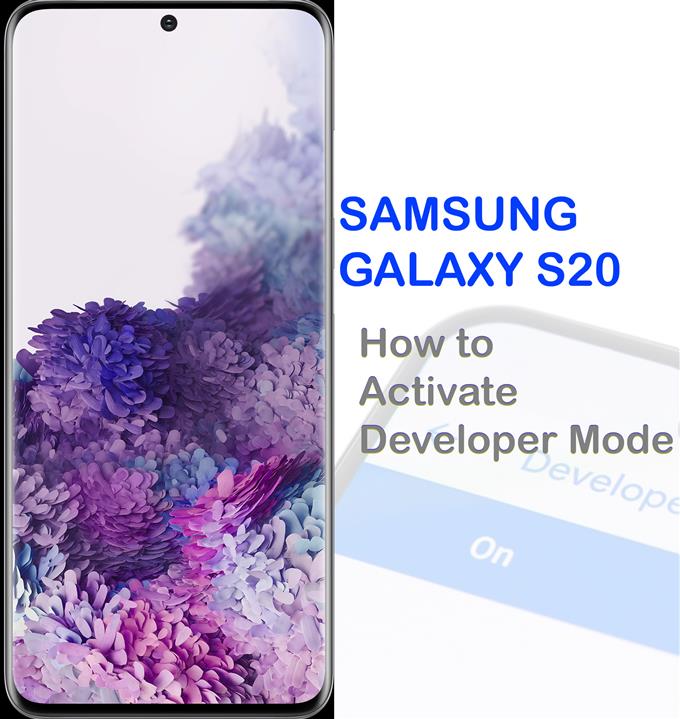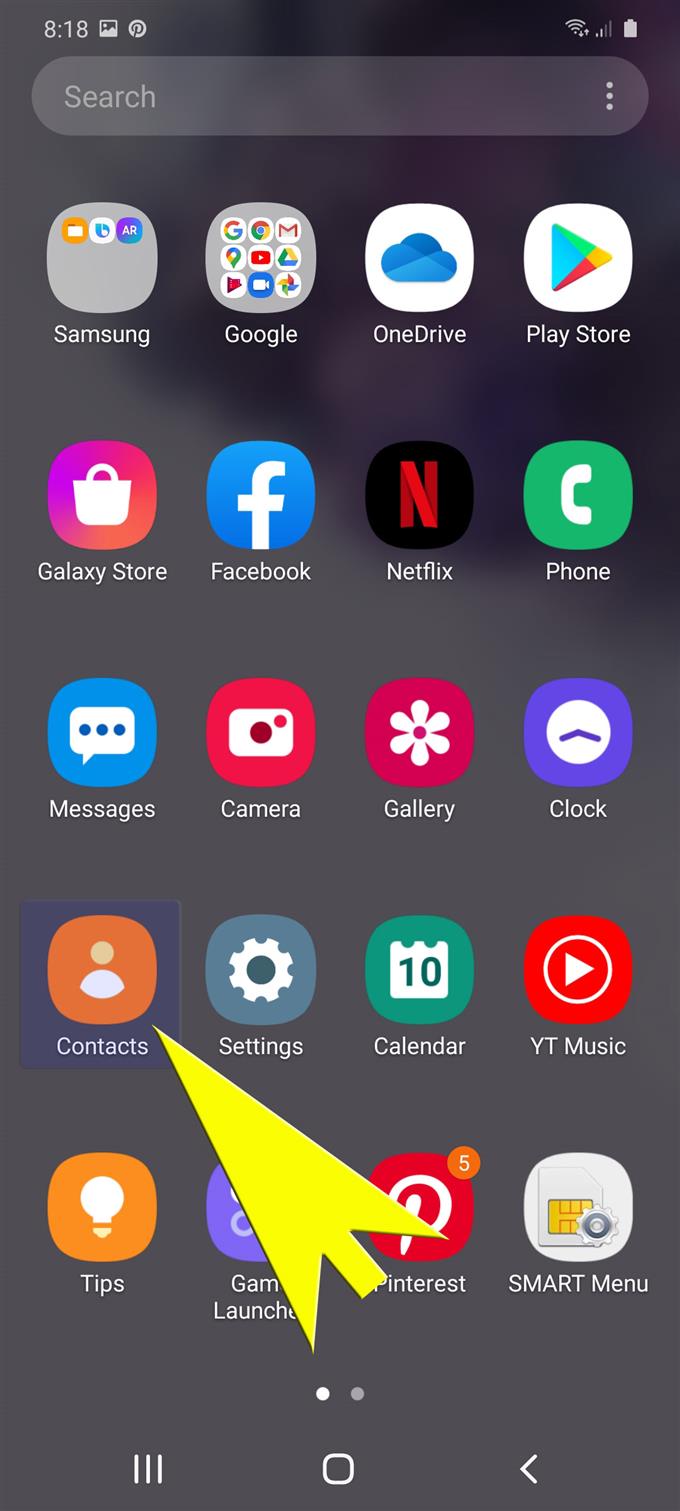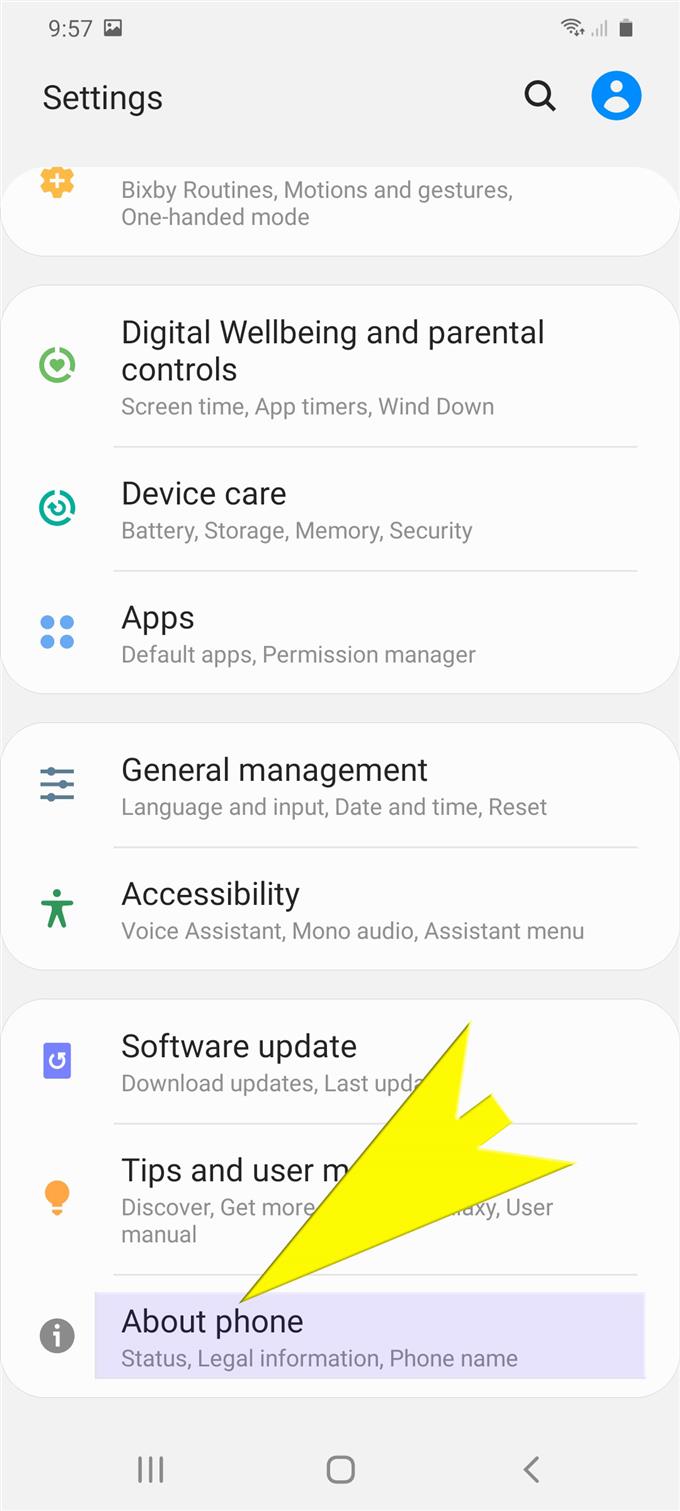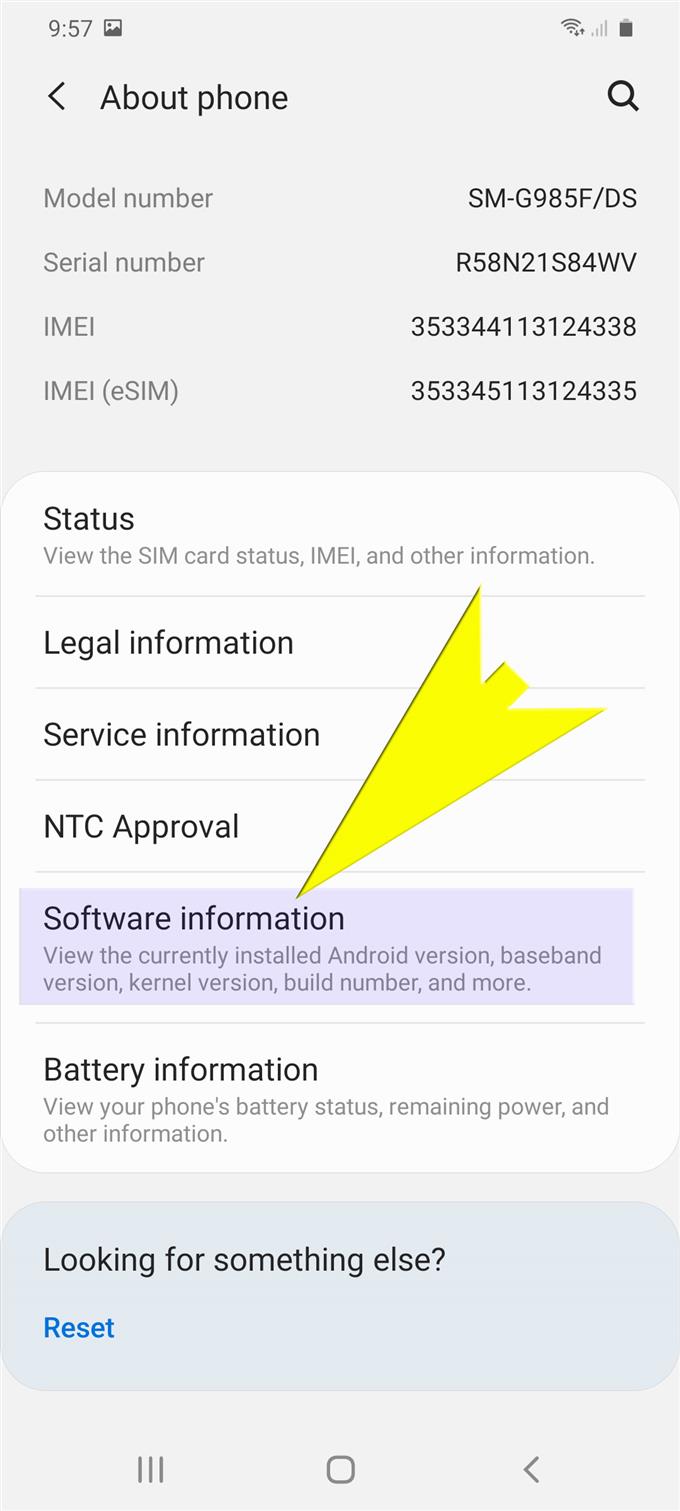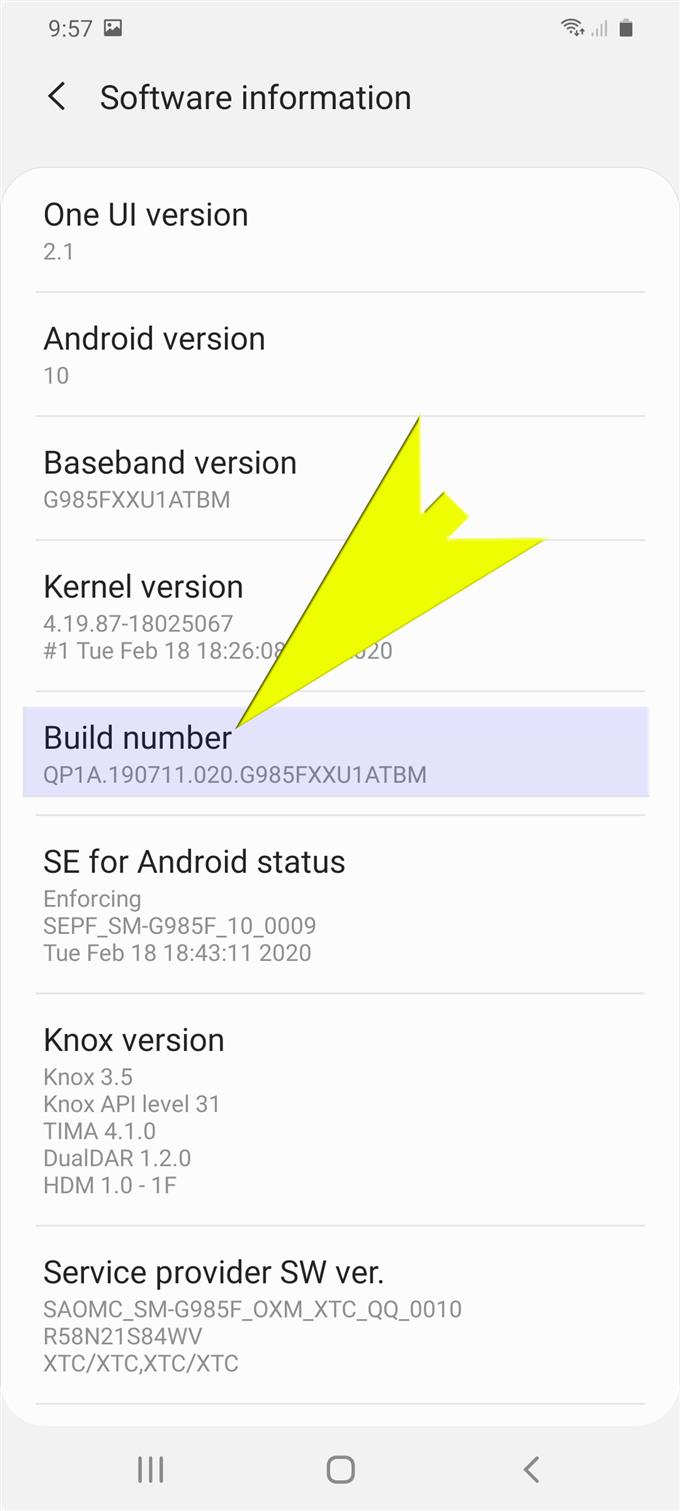Kíváncsi, hogy milyen új Android fejlesztői lehetőségeket kínálnak, és hogyan működnek az új Samsung Galaxy S20 kézibeszélőn? Ha igen, akkor ez a bejegyzés segít elérni és aktiválni ezt a funkciót. Ez egy rövid útmutató a fejlesztői mód aktiválásáról a Galaxy S20-on.
Az Android-eszközök egyik rejtett funkciója a fejlesztői mód. Ez egy speciális szolgáltatás, amely lehetővé teszi a fejlesztőknek (és más lelkes Android felhasználóknak) olyan alapvető funkciók aktiválását, mint például az USB hibakeresés, az asztali biztonsági mentési jelszó, a csípős animációs beállítások és még sok más. Ez felhasználható hibajelentések rögzítésére és a tényleges CPU-használat megtekintésére az eszközszoftver hatásának felmérésére.
Ha engedélyezve van, a Fejlesztő mód bekapcsolja a telefon USB hibakeresési funkcióját is, lehetővé téve a nemrég beprogramozott alkalmazások lemásolását vagy másolását USB-n keresztül a készülékre tesztelési célokra. Az USB hibakeresés lehetővé teszi az Android készülékek számára, hogy USB-kapcsolaton keresztül kommunikálhassanak az Android szoftverfejlesztő készlettel vagy az SDK-val. Lehetővé teszi a telefon számára, hogy parancsokat, fájlokat és egyéb adatokat fogadjon a számítógépről, és lehetővé teszi a számítógép számára a telefonból származó fontos információk, beleértve a naplófájlok begyűjtését és felhasználását..
Görgessen lefelé és fedezze fel, hogyan kezdje el legjobban kihasználni ezt a fejlett Android funkciót.
Könnyű lépések a fejlesztői mód aktiválásához a Galaxy S20 készüléken
Szükséges idő: 5 perc
A következő lépések a fejlesztői mód aktiválásának szokásos folyamatát mutatják be az új Samsung Galaxy S20 kézibeszélőn. Ezzel hozzáférhet és kezelheti a fejlesztői beállításokat, beleértve az USB-hibakeresést, a háttérfolyamat-korlátozást, az animátor időtartamának skáláját és más rejtett lehetőségeket. Külön képernyőképeket is biztosítunk arra az esetre, ha problémája van az adott utasítások követésével.
- Húzza felfelé a kezdőképernyőn az Alkalmazások képernyő megtekintéséhez.
Az Alkalmazások képernyő különféle parancsikonokat és ikonokat tartalmaz.

- Húzza jobbra az ujját, és koppintson a Beállítások elemre.
Ezzel megnyílik a Beállítások alkalmazás a készüléken. A Beállítások képernyőn láthatja a konfigurálható rendszer funkcióinak és opcióinak listáját.

- Görgessen le a Beállítások képernyő aljára, majd koppintson a Telefon névjegye elemre.
Ezután megjelennek a jogi információk, az állapot és a telefon részletei.

- Görgessen le, és koppintson a Szoftver információk elemre.
A telefon operációs rendszerével kapcsolatos releváns információk a következő képernyőn jelennek meg.

- Görgessen le, és koppintson hétszer az Összeállít számra.
Ügyeljen arra, hogy egymás után megérintse.
Ha a rendszer kéri, írja be a készülék PIN-kódját vagy jelszavát a folytatáshoz.
Az alján egy üzenet jelenik meg, amely ezt mondja A fejlesztői mód engedélyezve van.
- Koppintson kétszer a Vissza ikonra.
Ezzel visszatérhet a Főbb beállítások menü.

Eszközök
- Android 10, egy felhasználói felület 2.0
anyagok
- Galaxy S20
- Galaxy S20 Plus
Görgessen le a képernyő aljára, és látnia kell Fejlesztői beállítások bekerült a felsorolt tételekbe. Egyszerűen érintse meg, hogy megtekintse a többi rejtett rendszer funkciót és opciót, amelyekkel kipróbálhatja.
Ha nem látja a Fejlesztői beállításokat a Beállítások menüben, ez azt jelenti, hogy a szolgáltatás nem volt sikeresen aktiválva. Ebben az esetben vissza kell térnie a Telefonról menübe, majd a megadott utasítások többi részét kell követnie a fejlesztői mód aktiválásához..
És ez mindent lefed ebben az útmutatóban. Kérjük, küldje el az átfogóbb útmutatásokat, tippeket és trükköket, amelyek segítenek a lehető legtöbbet kiaknázni az új Samsung Galaxy S20 okostelefonban..
Ön is megnézheti a YouTube-csatorna további okostelefon-oktatóvideók és hibaelhárítási útmutatók megtekintéséhez.
OLVASSA FEL: A Galaxy S20 alkalmazás engedélyének kezelése és módosítása